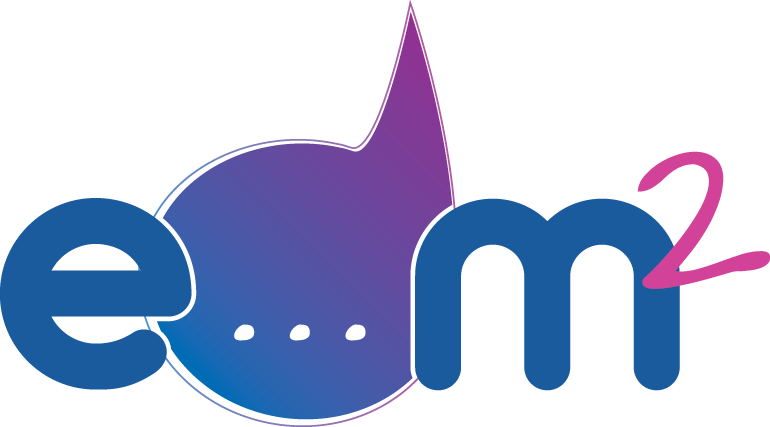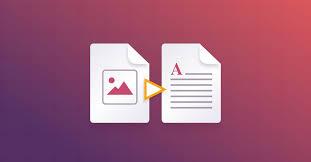As imagens são usadas para capturar memórias e compartilhá-las. No entanto, seu uso não se limita a isso. Eles também podem ser usados para fazer anotações, armazenar o conteúdo de uma cópia eletrônica e compartilhá-la com outras pessoas para diferentes usos.
As coisas estão bem até agora. Porém, se quiser trabalhar com os dados textuais armazenados nas imagens, eles deverão ser convertidos para um formato editável. Uma maneira de fazer isso é digitar manualmente os dados de uma imagem, o que é um processo demorado.
Não se preocupe! Existem várias maneiras eficientes de atingir o objetivo de converter o texto da imagem em seu formato de arquivo editável. Aqui estão alguns dos mais eficientes:
Microsoft Word
O Microsoft Word não oferece um recurso para converter uma imagem diretamente em texto. Porém, possui a opção de leitor de PDF para fazer a mesma coisa.
Este método requer que você primeiro salve a imagem como PDF e converta-a em um arquivo Docx editável para buscar o texto salvo na imagem. No processo, o leitor de PDF irá ler e buscar o texto da imagem.
Siga estas etapas para implementar este método:
- Abra o Microsoft Word no seu computador.
- Clique no Novo >Documento em branco. Isso criará um novo arquivo de documento em branco no formato .docx.
- Cole a imagem (ou todas as imagens) no arquivo .docx que você criou.
- SelecioneArquivo >Salvar como.
- Escolha o localização onde você deseja salvar o arquivo e selecione PDF no menu suspenso de tipo de arquivo.
- Digite o nome do arquivo antes de salvá-lo.
- Clique noSalvarbotão para salvar o arquivo.
- Clique com o botão direito no arquivo salvo >Abrir com. EscolherPalavra dos aplicativos para abrir o PDF.
O PDF salvo (com a imagem dentro) será convertido para o formato de arquivo .docx e aberto automaticamente. Assim que essa conversão acontecer, você poderá editar a cópia e editar o texto salvo na imagem. Trabalhe nisso!
Ferramentas de OCR on-line
As ferramentas de OCR online são melhores para extrair texto de uma imagem em termos de resultado eficaz e eficiência. Essas ferramentas usam tecnologia avançada de OCR para detectar e extrair texto de uma imagem e exibi-lo na tela.
Você também pode aplicar esse método a várias imagens. Tudo o que você precisa fazer é fornecer à ferramenta várias imagens durante a fase de envio, em vez de apenas uma imagem.
Lembre-se de que você precisa escolher a melhor ferramenta de OCR online para essa finalidade. Um que seja de uso gratuito, tenha uma interface fácil de usar, forneça resultados precisos e exija um mínimo de processamento.
Bloco de edição Imagem Para Texto é uma dessas ferramentas. Embora tenha todos os recursos mencionados anteriormente, também não requer registro. Você pode abrir a ferramenta, enviar imagens e extrair texto sem criar sua conta.
Veja como usar uma ferramenta de OCR baseada na web para extrair texto de uma imagem:
- Colar o imagem na caixa de entrada. Alternativamente, você pode arrastar e soltar a imagem, carregá-la ou colar seu link.
- Clique noExtrair textobotão para iniciar o processo de extração de texto. Aguarde até que o texto seja extraído e mostrado na janela.
A janela de resultados permite editar o texto extraído, copiá-lo para a área de transferência ou baixá-lo em formato de arquivo TXT. Se você usou várias imagens, clique no botão Baixar arquivo zip botão para obter o texto inteiro uma vez.
Lente do Google
O Google Lens é uma ferramenta de pesquisa virtual que usa IA para detectar, compreender e pesquisar imagens. Ele vem com reconhecimento óptico de caracteres (OCR) integrado que permite detectar e buscar texto manuscrito ou impresso de uma imagem.
Estas são as etapas para usar o Google Lens para buscar texto de uma imagem:
- Abrir o Aplicativo de pesquisa do Google no seu dispositivo, seja laptop, computador, telefone ou tablet.
- Tocar no Ícone do Google Lens fornecido na barra de pesquisa.
- Fornecer o imagem você deseja converter para a ferramenta. Você pode digitalizar a imagem diretamente (se possível) ou carregá-la diretamente. Você também pode arrastar e soltar ou fornecer seu link direto.
Aguarde um segundo até que o Google Lens detecte o texto da imagem e o use para procurar as demais imagens relacionadas e semelhantes.
- Clique no Texto > Selecionar todo o texto para acessar o texto em vez de pesquisá-lo.
- Selecione o texto e clique no cópia de ou Copiar texto botão para colocá-lo na área de transferência.
Agora, como você copiou o texto da imagem para a área de transferência, você pode colá-lo onde quiser. Abra o arquivo e digite Ctrl+V da área de transferência para colá-lo. Alternativamente, você pode clicar duas vezes e selecionar Colar.
Conclusão
O recurso leitor de PDF do Microsoft Word é o primeiro método para extrair texto de uma imagem. Cole a imagem em um arquivo .docx no Word e salve o arquivo em formato PDF. Em seguida, abra o arquivo salvo no Word para obter o texto.
Ferramentas de OCR online, como Imagem Para Texto do Editpad, são as ferramentas mais fáceis, porém econômicas, que você pode usar para a mesma finalidade. Cole a imagem na ferramenta ou carregue-a. Em seguida, clique em um Extrair texto botão para iniciar o processo.
A ferramenta utiliza tecnologia avançada de OCR para reconhecer e extrair o texto da imagem. Depois de extraído, você pode editar o texto, se necessário.
Outro método é usar o Google Lens. Para isso, abra o aplicativo Pesquisa Google, toque no ícone do Google Lens, forneça a imagem e aguarde a detecção do texto. Então, você pode copiar o texto e colá-lo.